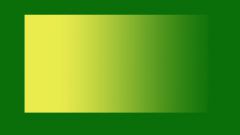Инструкция
1
Обычно сложности возникают в тех ситуациях, когда изображение представлено файлом в dds-формате, который используется для текстур чаще всего. Изначально программа Adobe Photoshop не поддерживает данный формат, поэтому вам необходимо загрузить из сети интернет и установить на свой компьютер плагин NVIDIA Texture Tools for Adobe Photoshop.
2
Запустите интернет-обозреватель и откройте официальный сайт разработчика программного обеспечения по адресу http://developer.nvidia.com/nvidia-texture-tools-adobe-photoshop. Выберите версию плагина для своей системы (32 или 64 bit), кликнув левой кнопкой мыши по соответствующей строке-ссылке. Откроется новое диалоговое окно. Отметьте в нем маркером команду «Сохранить» и укажите директорию для сохранения файла. Дождитесь завершения загрузки.
3
Откройте папку, в которую вы только что сохранили файл, и запустите его. Процесс установки плагина автоматизирован. Следуя инструкциям «Мастера установки», инсталлируйте приложение на свой компьютер. После завершения установки запустите графический редактор Adobe Photoshop. Теперь вы сможете открыть нужную вам текстуру.
4
После выбора dds-файла в редакторе появится окно запроса с вариантами доступных вам действий. Вы можете открыть файл в том виде, в котором он сохранен, конвертировать его в восьми-, шестнадцати- и тридцатидвух-битное изображение, загрузить все карты или повернуть текстуру по вертикали.
5
Если хотите отредактировать текстуру, как любое другое изображение, установите в окне запроса маркер напротив поля Load Using Default Sizes. Не снимайте маркер с поля Show this dialog в левой нижней части окна, иначе в следующий раз вы не сможете выбрать способ открытия файла, и по умолчанию будет использоваться последний отмеченный вами вариант. Определившись, нажмите на кнопку ОК в окне запроса.